La modifica di un singolo file con estensione in Windows è semplice. Basta evidenziare il Nome del file di in Windows Explorer e digitare una nuova estensione dopo il punto. Anche se questo metodo funziona bene per un piccolo numero di file, modificare manualmente un gran numero di nomi di file può richiedere molto tempo. Fortunatamente, è possibile accelerare il processo attraverso l’automazione seguendo le istruzioni riportate di seguito.
I file in una cartella singola
Qui di seguito è una cartella di esempio con diversi . TXT file che devono essere modificati per XML File.
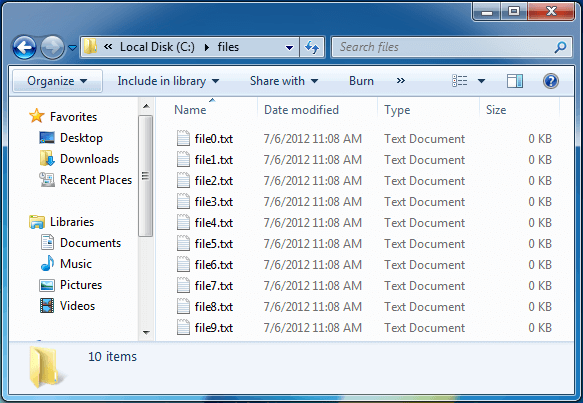
1. Al fine di estensioni di file Batch Rename, è necessario prima di aprire il prompt dei comandi di Windows. Per fare questo, scegliere Start → Accessori → Prompt dei comandi .
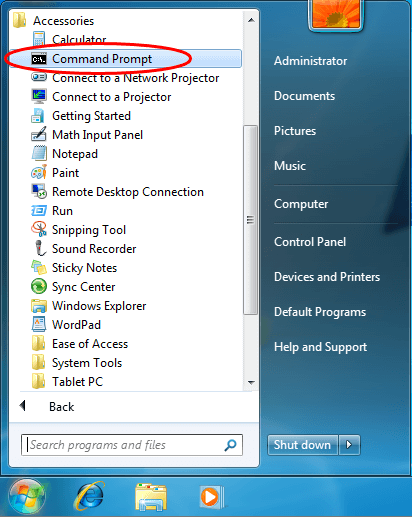
È inoltre possibile digitare ” cmd ” e premere Invio nel campo di testo menu Start di Windows.
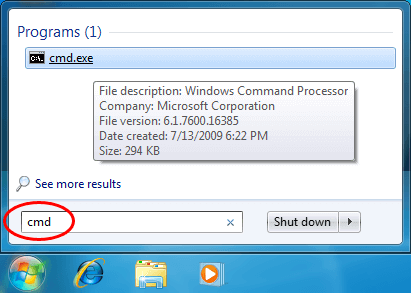
2. Passare alla directory contenente i file da rinominare utilizzando il ” cd comando” ( “cd” sta per “cambiare la directory”). Ad esempio, è necessario digitare ” cd Desktop \ XML Docs ” per navigare in una cartella denominata ” Documenti XML ” sul desktop di Windows.
3. Digitare il seguente comando, che sarà rinominare tutti i file * .txt nella cartella corrente per i file * .xml:
ren * .txt * .xml
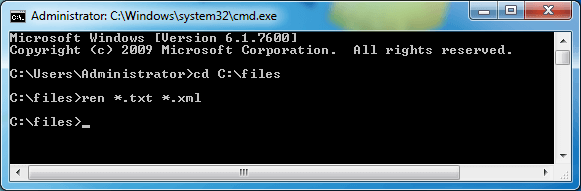
Il Ruolo di Renna di comando (abbreviazione di “rinomina”) fornisce un modo semplice per rinominare uno o più file utilizzando il prompt dei comandi. L’asterisco (*) nell’esempio di cui sopra serve come un jolly carattere, che viene utilizzato per rinominare tutti i file che terminano in “.txt”.
4. I file vengono rinominati tutto da * .txt a * .xml:
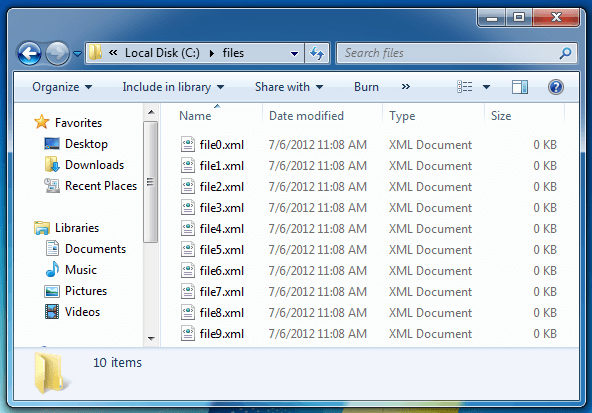
NOTA: Se i file hanno estensioni diverse, o non hanno un’estensione a tutti e si vorrebbero aggiungere un’estensione a loro, è possibile utilizzare questo comando:
ren * * .xml
I file in sottocartelle
Rinominare i file in sottocartelle (o sottodirectory ) è un compito più complesso che richiede ulteriori sintassi . Il comando seguente utilizza un ciclo che itera attraverso le sottocartelle (un livello profondo) e cambia tutte le estensioni di file da * .txt a * .xml:
per / d% x in (*) fare pushd% x & ren * .txt * .xml & popd
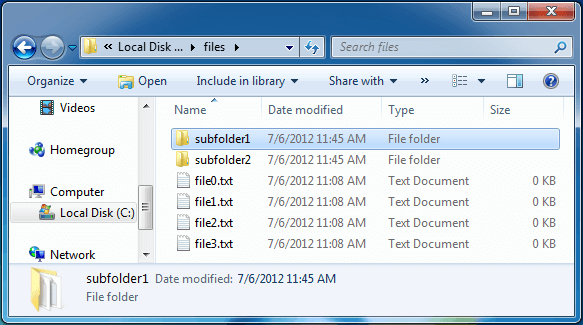

E possibile sostituire * .txt e * .xml con eventuali altre estensioni nei comandi di cui sopra. Inoltre, è possibile sostituire * .txt (la prima variabile) con un solo * se si desidera rinominare tutte le estensioni per tutti i file.
NOTA: Assicurarsi di digitare i comandi sopra in modo corretto, come si può non essere in grado di annullare il processo di ridenominazione. Se si vuole avere una maggiore sicurezza, è possibile copiare i file in una nuova cartella in modo da avere un backup dei file prima di eseguire il comando Rinomina. Una volta che il processo di ridenominazione viene completata correttamente, è possibile eliminare la copia extra dei file.
Ciao!
Grazie per l’articolo, ho una cosa da chiederti.
Vorrei creare un file batch che mi rinomini solo i file .ico aggiungendo all’inizio e alla fine parti di testo, ad esempio:
Da
1956-03-15 – BUR-0121 – Claude Yelnick – L’uomo, questa malattia.ico
Deve diventare
Urania – 1956-03-15 – BUR-0121 – Claude Yelnick – L’uomo, questa malattia 256×256.ico
Grazie in anticipo